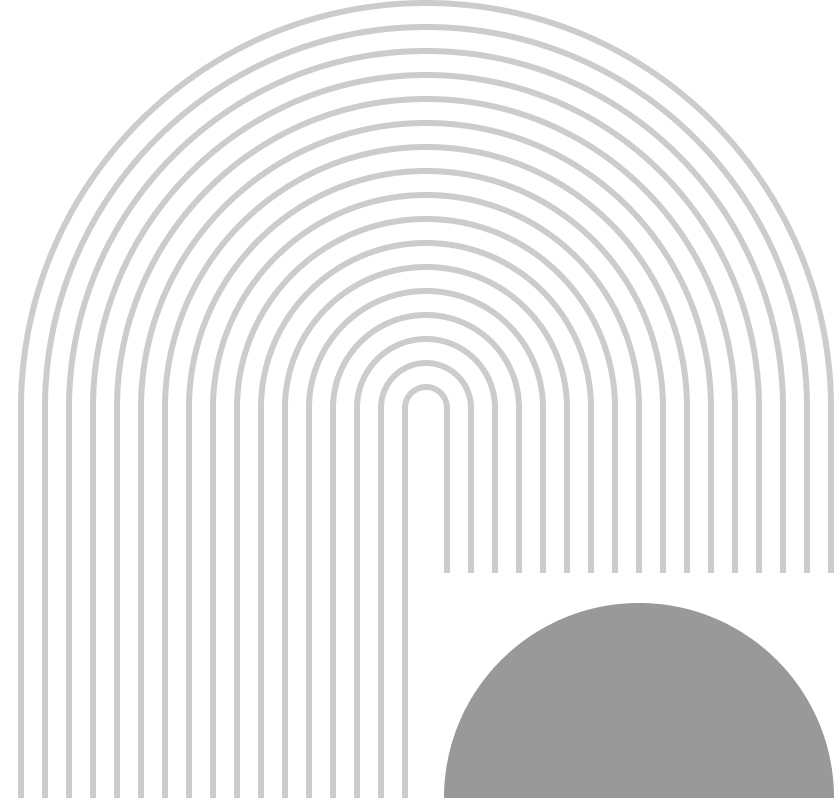- 打开“设置”应用。
- 选择“隐私”。
- 选择“麦克风”,确保微信的开关打开。
- Android设备:
- 打开“设置”应用。
- 选择“应用”或“应用管理”。
- 选择微信,进入“权限”设置。
- 确保“麦克风”和“扬声器”权限已启用。
5. 检查网络连接
- 网络问题:不稳定的网络连接可能导致语音通话质量差。确保你的手机连接到稳定的Wi-Fi或数据网络。尝试切换网络或重启网络设备来测试是否改善了通话质量。
- Wi-Fi设置:在使用Wi-Fi时,确保网络信号强且稳定。网络信号弱可能导致通话没有声音或质量差。
6. 检查系统更新
- 操作系统更新:确保你的操作系统是最新版本。系统更新有时会修复一些与声音相关的问题。检查更新方法如下:
- iOS设备:
- 打开“设置”应用。
- 选择“通用”。
- 选择“软件更新”,检查是否有可用更新。
- Android设备:
- 打开“设置”应用。
- 选择“系统”或“关于手机”。
- 选择“系统更新”,检查是否有可用更新。
7. 重启设备
有时候,重启设备可以解决一些临时的问题。尝试以下步骤:
- 重启手机:长按电源按钮,选择“重启”或“关机”,然后再次启动设备。
8. 检查微信更新
- 应用更新:确保微信是最新版本。更新应用程序可以修复一些已知的bug。检查更新方法如下:
- iOS设备:
- 打开“App Store”。
- 选择“更新”选项卡。
- 找到微信并选择“更新”。
- Android设备:
- 打开“Google Play商店”。
- 选择“我的应用”。
- 找到微信并选择“更新”。
9. 清除微信缓存
有时候,微信的缓存数据可能会导致问题。尝试清除缓存:
- iOS设备:iOS系统不允许直接清除应用缓存,但你可以卸载并重新安装微信来达到相似的效果。
- Android设备:
- 打开“设置”应用。
- 选择“应用”或“应用管理”。
- 选择微信,进入“存储”设置。
- 选择“清除缓存”。
10. 重新安装微信
如果上述步骤均未解决问题,你可以尝试重新安装微信:
- 卸载应用:长按微信图标,选择“卸载”或“删除”。
- 重新安装:通过应用商店重新下载并安装微信。
11. 联系微信客服
如果以上方法都没有解决问题,可能是微信本身的技术问题或与你的账户有关。你可以联系微信客服进行进一步的帮助:
- 微信客服:通过微信的“设置”菜单中的“帮助与反馈”选项联系客服。
- 官网支持:访问微信官网,寻找技术支持或常见问题解答。
总结
微信电话没有声音的原因可能涉及音量设置、权限问题、网络连接、系统或应用更新等。通过逐步排查这些可能的原因,并采取相应的解决措施,通常可以找到并解决问题。如果问题复杂或自己无法解决,联系专业的技术支持也是一个明智的选择。
返回搜狐,查看更多